SQLyog图形化l数据库的操作和学习
1:首先SQLyog作为mysql的图形化操作工具,是一个收费的工具,但是在天朝大国,任何收费的软件都可以被破解,具体软件的安装不做多叙述,支持正版,毕竟作为一个开发人员,辛辛苦苦开发出来的软件,还指望挣点钱养家糊口呢,是不是。好了言归正传,下面简单介绍一些常用的,方便以后开发使用
(需要注意的是,可能会由于版本的不同,略有差异,自己注意)
2:打开工具将出现如下图所示的页面,我的账户是root,密码是自己设置的,端口号默认是3306,然后点击连接即可

3:点击连接以后出现如下图所示,可能由于版本不同,界面略有差异,请自行脑补
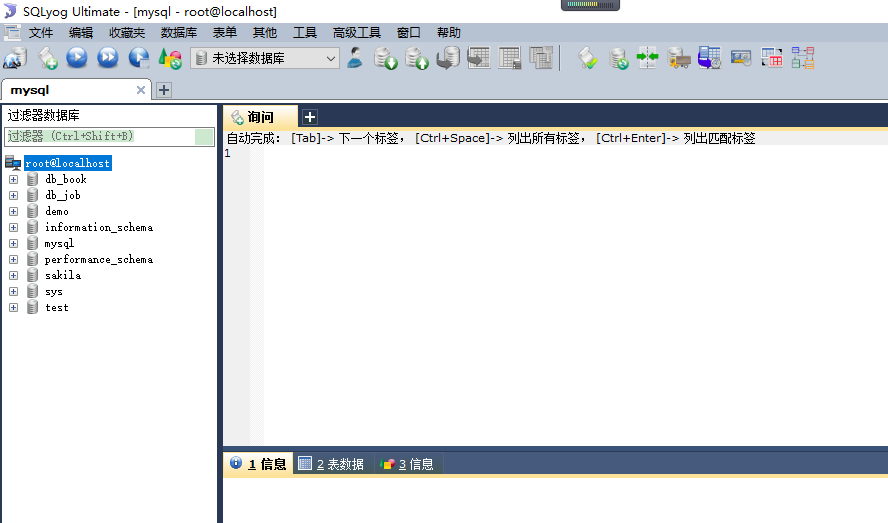
4:在左边这个模块鼠标右击点击创建数据库即可
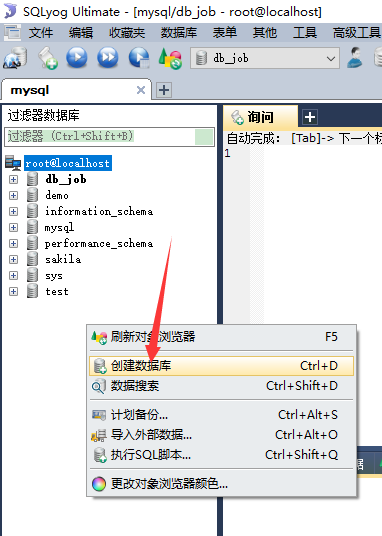
5:点击创建数据库之后弹出如下所示的,输出自己的数据库名,基字符集选择UTF-8即可。数据库排序规则选择默认
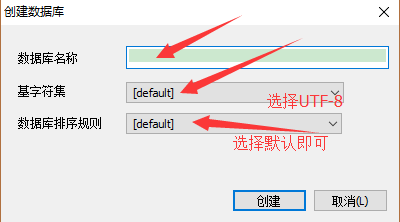 (这是我的数据库名)
(这是我的数据库名)
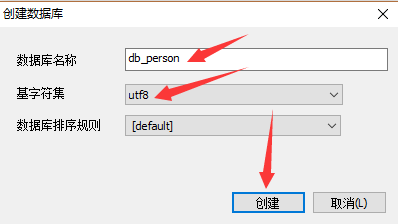
6:然后在左边这个板块就可以看到自己创建的数据库了。创建好数据库接下来就可以创建数据表了
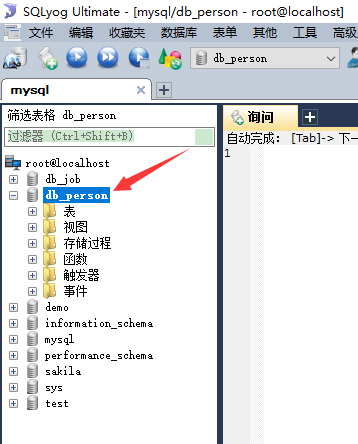
7:在表这个文件夹鼠标右击创建表,如下图所示
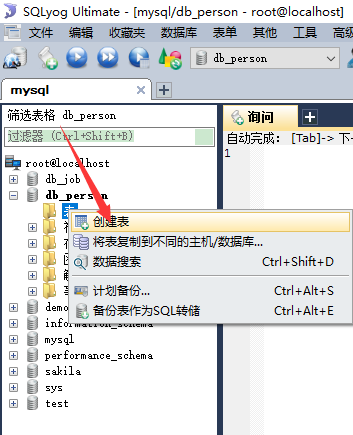
8:创建表后主页面就是如下图所示的页面。
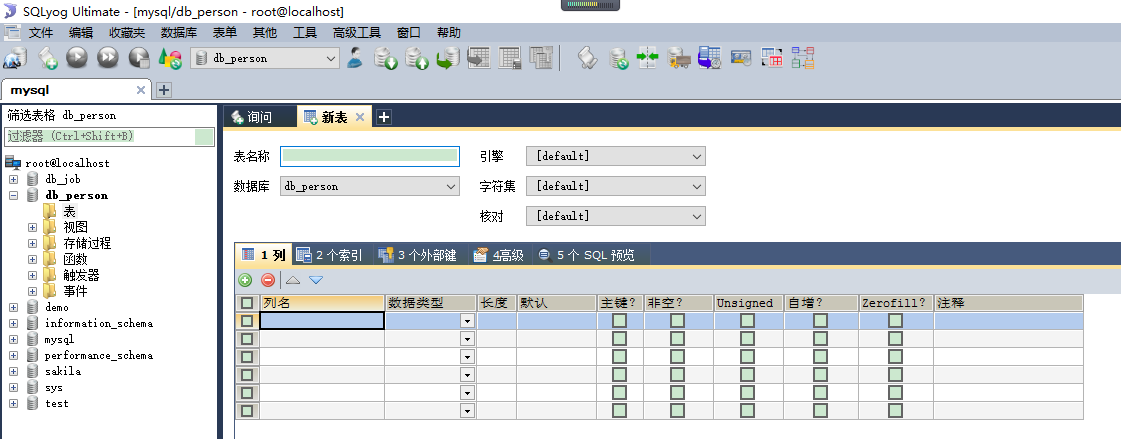
9:如下图所示,首先先写表名称,然后写列名,数据类型,长度,主键,非空,符号位,自增等等,写好了以后保存即可。
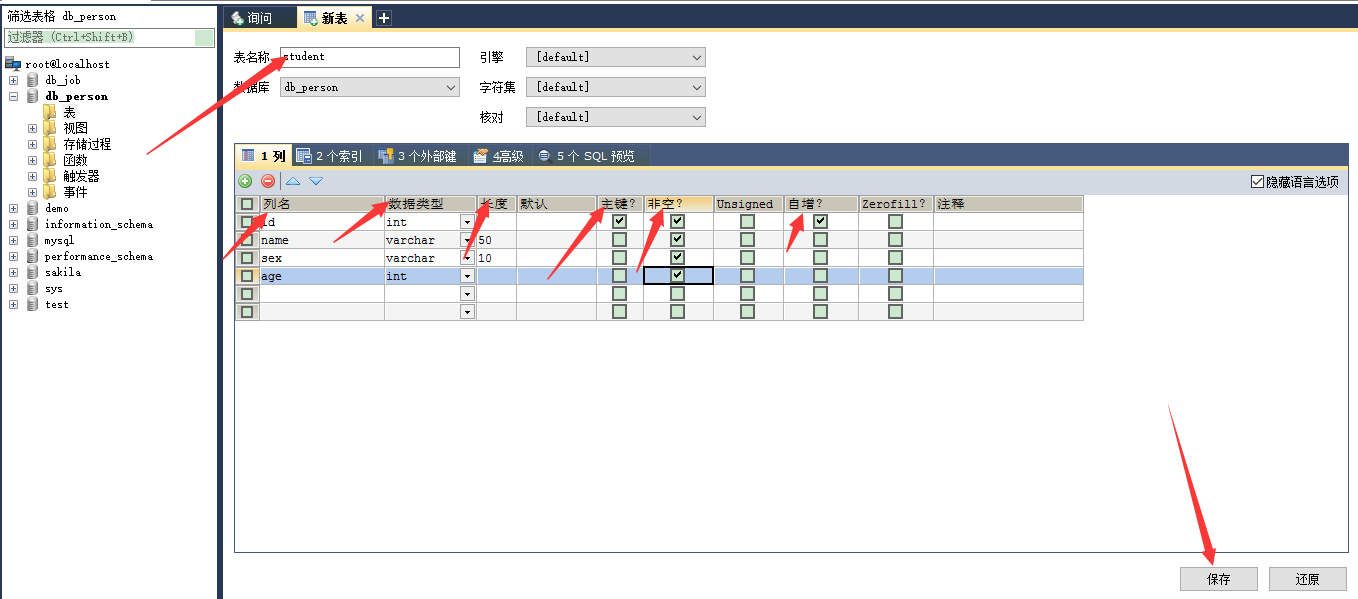
10:点击保存出现如下图所示页面,点击是即可
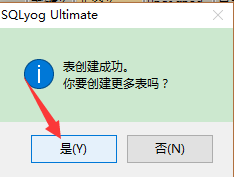
11:然后在左边的模块里面就可以看到自己创建好的数据表(以此类推,可以创建多个数据库或者数据表。)

12:创建好数据表之后就可以进行增删改查(crud)了,如下图,我的是在询问或者query这个页面里面进行命令的操作,如下图,我先查询了,下面没有任何数据,只是有自己的字段名,但是我写了INSERT插入命令之后,再次查询下面的板块就显示出了插入后自己的数据表已经存在内容了。(当询问页面存在多个命令,使用鼠标扫一下这一命令,然后按下这个执行按钮即可)
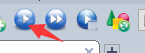
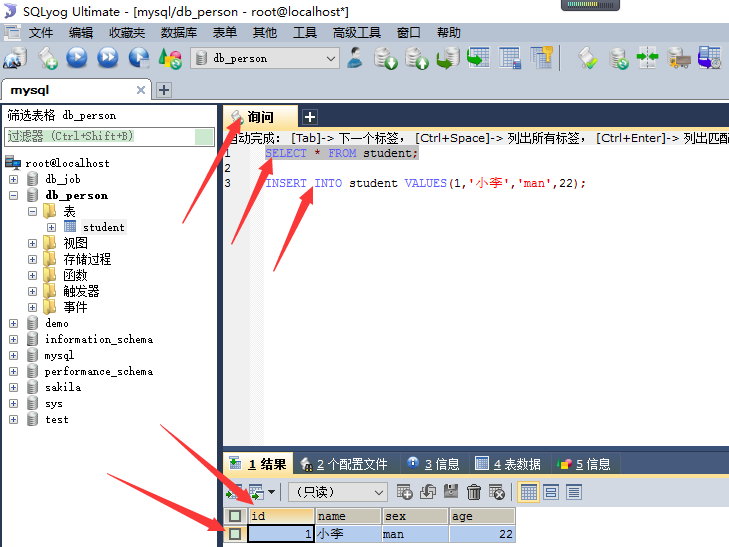
13:SQLyog可视化工具功能非常强大,以后做开发经常使用的都是可视化工具,操作非常快,便于开发。下面简单写一下经常使用的。如下图所示,鼠标右击自己创建的数据表,然后可以看到很多功能,如打开表,创建表,改变表(如果增加新的字段或者更改数据类型等等,灰常方便),更多表操作,可以删除表或者重命名表,还有其他更多的功能,比如索引,视图等等,熟练使用可视化工具会使自己开发的效率大大提升,当然还有其他的可视化工具开发数据库。
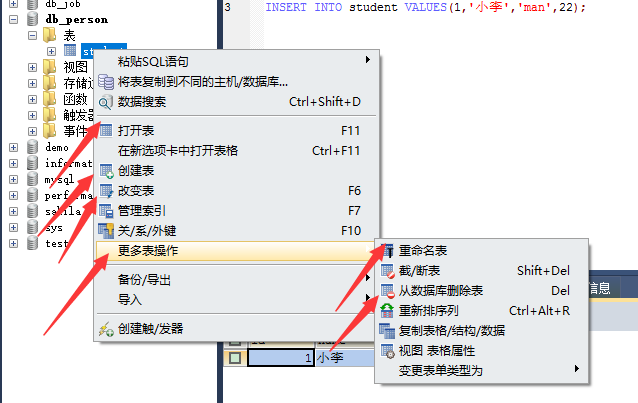
14: 备份和导出,以后做开发,为了避免各种不必要的意外,可以对数据库进行备份和导出,右击自己创建的数据库,然后可以选择计划备份或者备份数据库。(详细内容自己脑补,这里仅做演示)
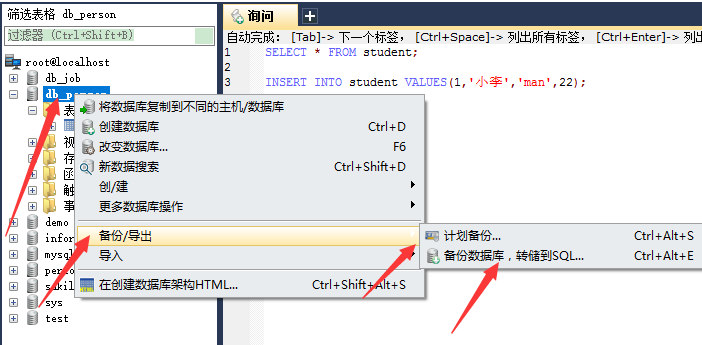
15:当使用PowerDesigner设计好数据库后可以导入到SQLyog里面,这里可以右击自己创建好的数据库,然后选择导入,导入外部数据或者执行sql脚本,详细的自行脑补
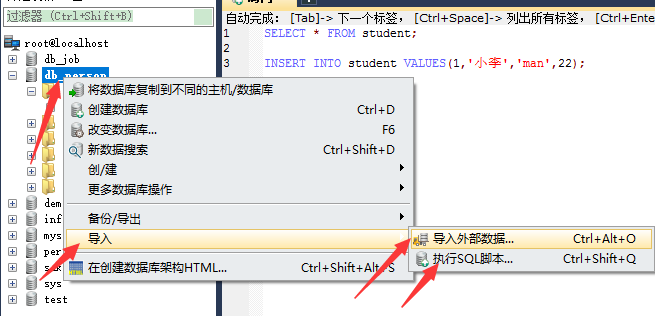
16:设置外键约束,如下图,在询问的+号,点击新架构设计器,可能由于版本不同,只要找到这个新架构设计器即可。点击打开

17:打开架构设计器如下图所示
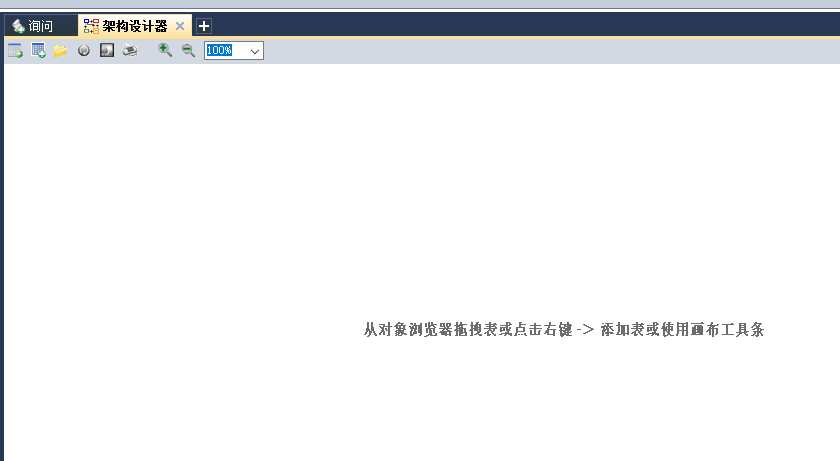
18:下面就是使用鼠标将自己创建的表拖到架构设计器这个页面,很容易做到的,如下图所示。
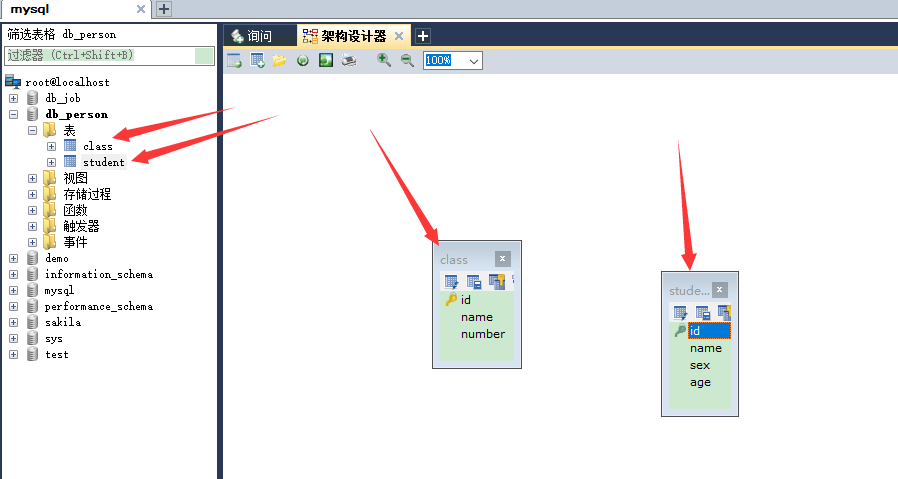
19:做完上面的操作就可以将鼠标指到一个数据表的id上面然后直接拖到另一个数据表的id上面,出现如下图所示的页面,点击保存即可完成外键的设计,具体的谁做谁的外键,自行脑补,这里仅是举例说明如何操作而已。
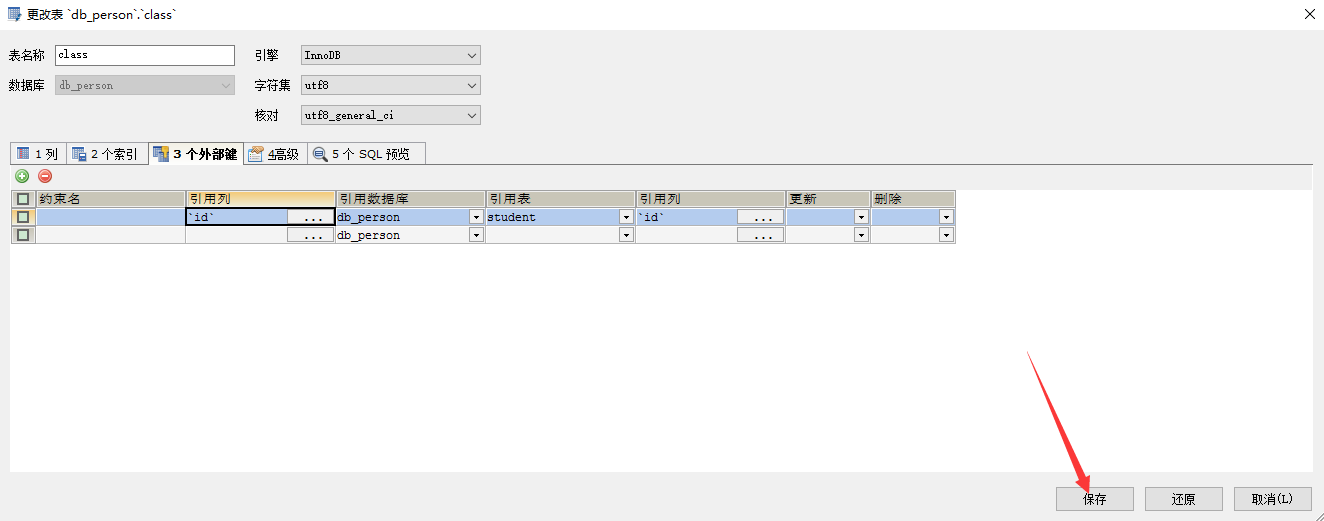
20:点击保存后即显示下面的页面,即完成外键的设置。
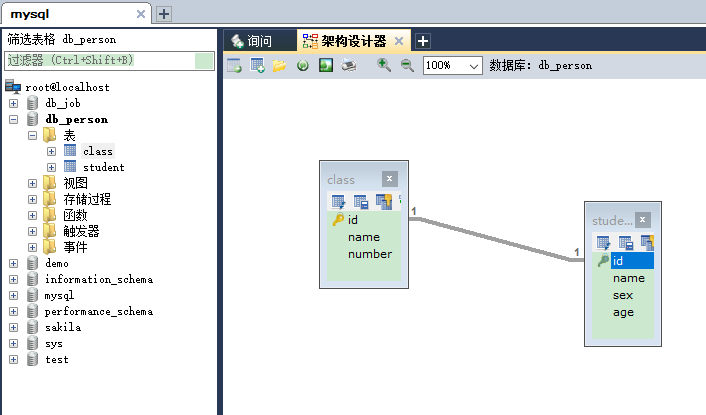
21:增加数据表的行或者删除数据表的行,如下图所示,点击+或者-号就可以增加或者删除数据表的行,由于版本的不同,可能略有差异,请自行脑补
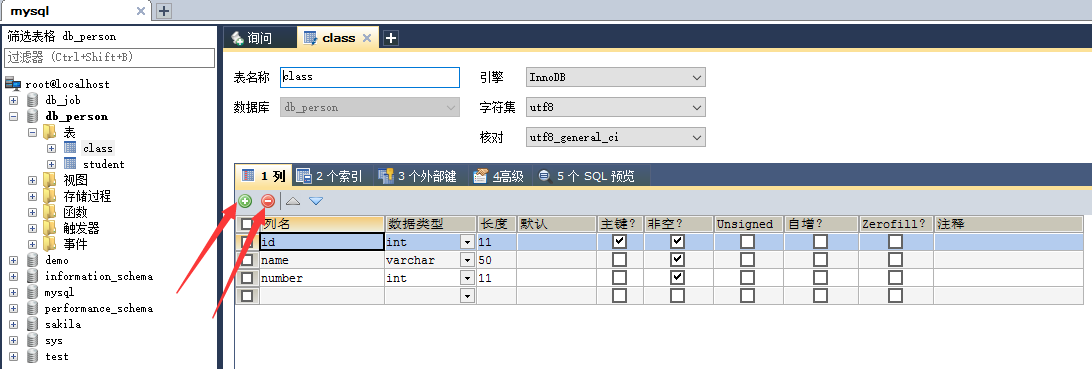
(操作完上面的你会感觉使用这个图形化开发工具灰常方便,感觉使用还比较熟练,多加练习几遍即可。)
22:还可以大批量操作,如下图,先使用鼠标选定,然后点击指定查询或者F9就可以进行插入操作。详细如下图
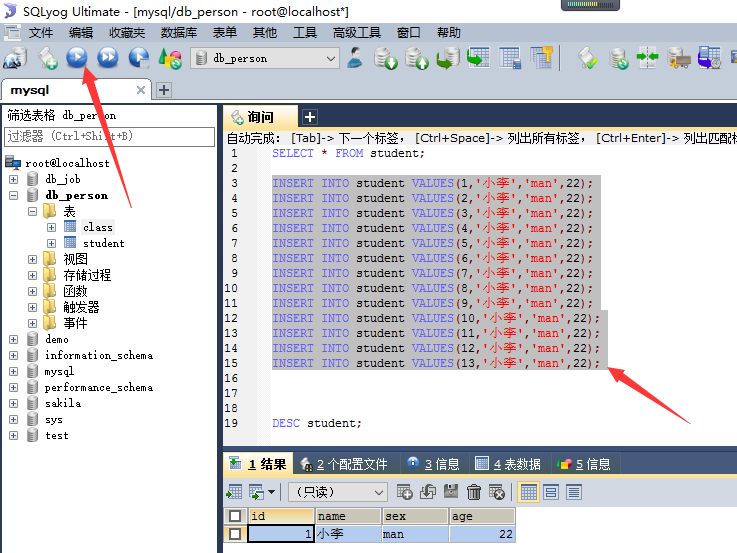
23:完成插入操作,可以先查询一下,详细如下图就可以完成了。
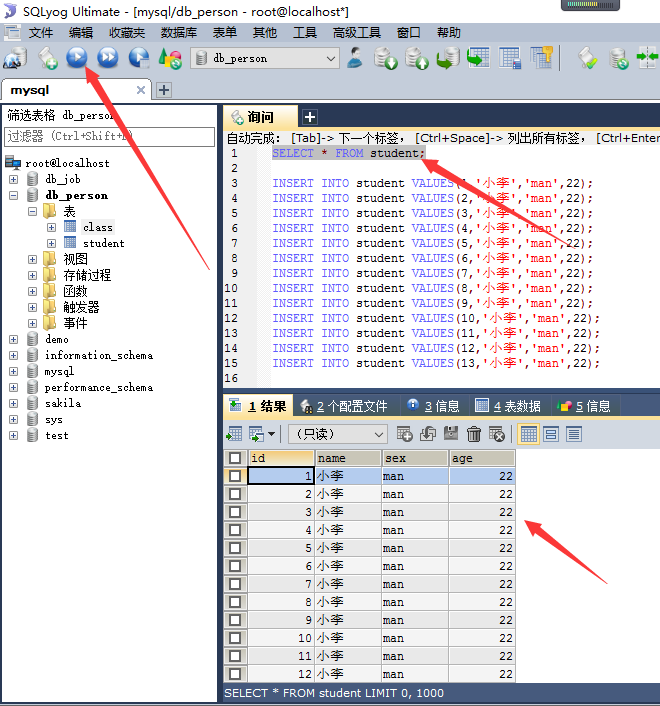
24:使用SQLyog创建索引好后,鼠标右击创建好的数据表,然后点击管理索引,就打开如下图所示的页面,看到那个字段是索引,由于版本不同,页面可能不同,请自行脑补
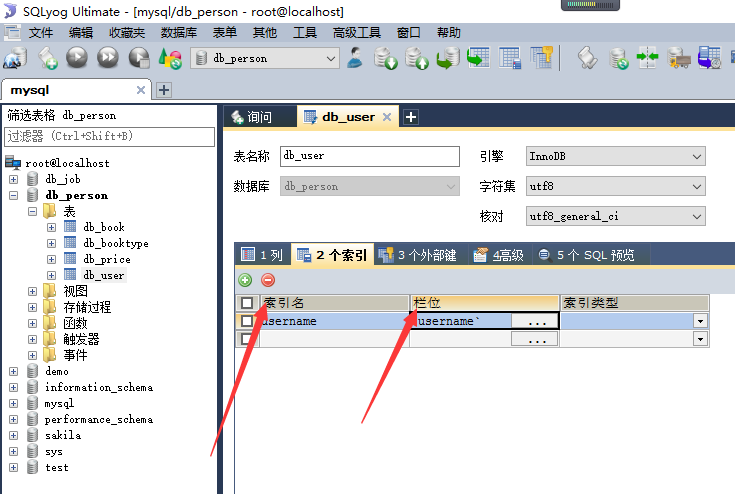


 浙公网安备 33010602011771号
浙公网安备 33010602011771号